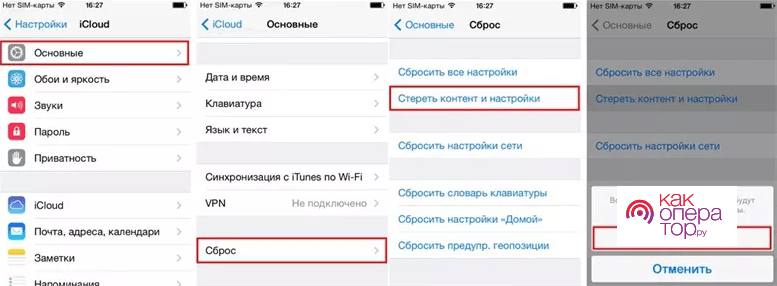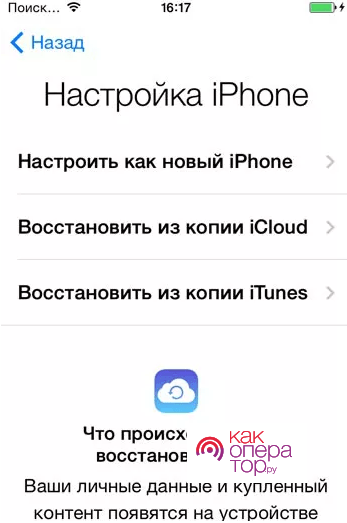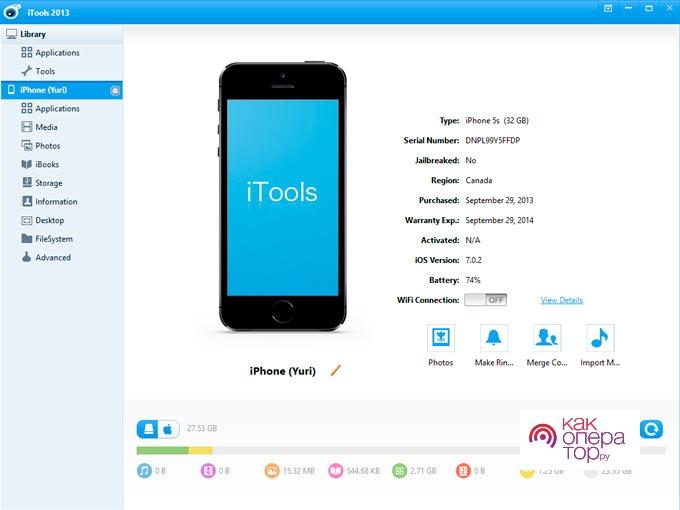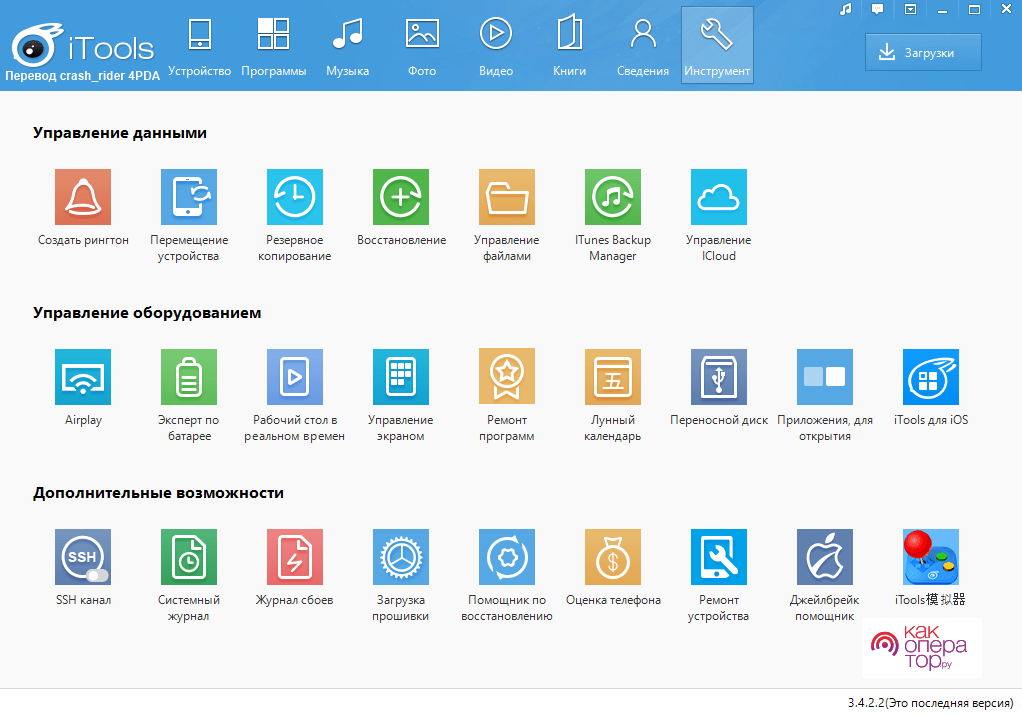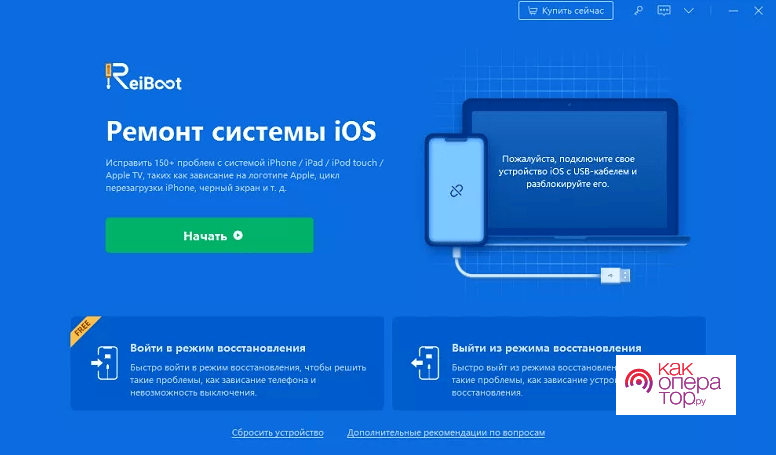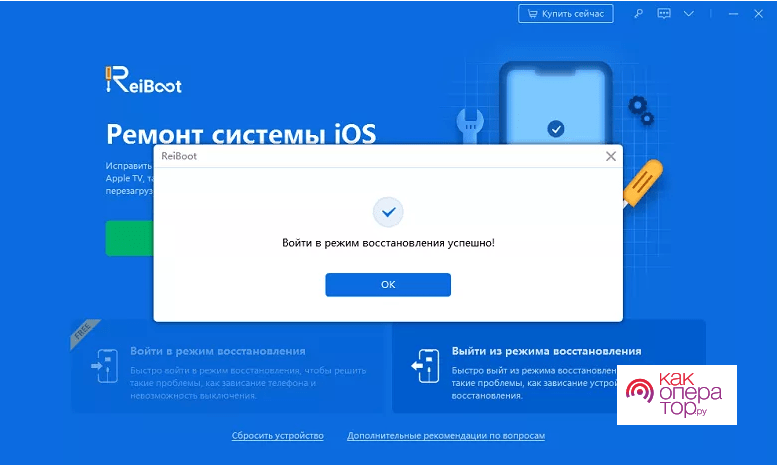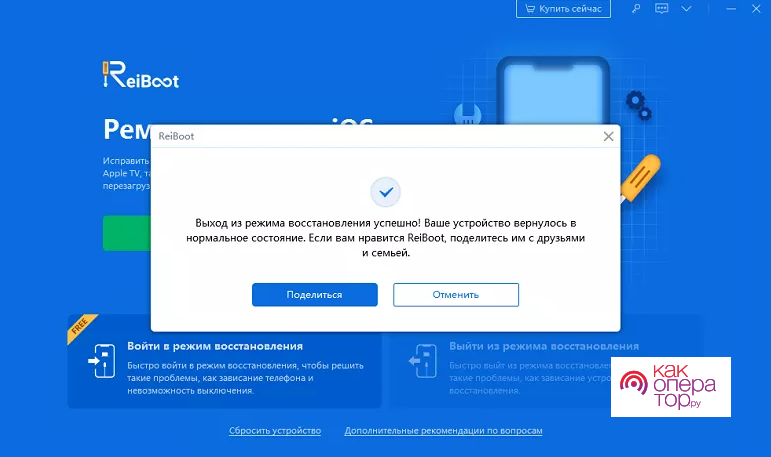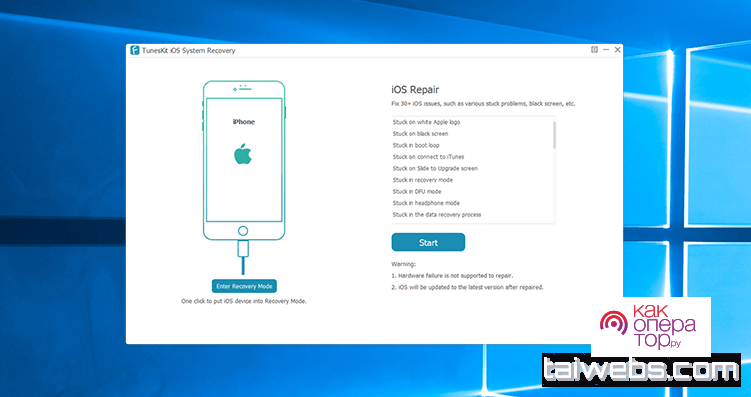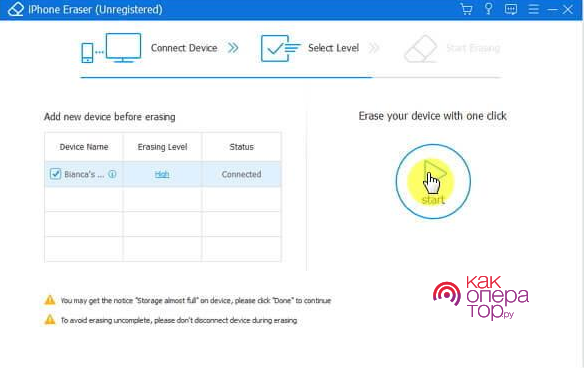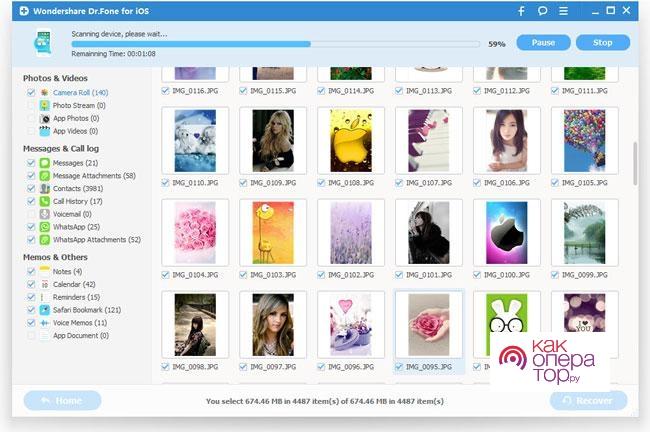Восстановление Айфона может потребоваться в разных ситуациях. Например, необходимо избавиться от сбоев в системе или восстановить заводские настройки. Обычно пользователи задействуют в данной процедуре компьютер или MacBook. Но если у владельца девайса нет под рукой другой техники, стоит попробовать другие методы.
Перед началом процедуры необходимо подготовить телефон к дальнейшему восстановлению.
- Как подготовить Айфон к восстановлению
- Как восстановить iPhone без компьютера с помощью iCloud
- Как восстановить iPhone с помощью iTools
- Как восстановить отключенный iPhone с помощью ReiBoot
- Как восстановить iPhone с помощью приложений
- Как восстановить данные после восстановления iPhone
- Если что-то пошло не так
Как подготовить Айфон к восстановлению
Первым делом пользователь должен сделать резервную копию своего устройства. Это поможет в случае, если откат произойдет неправильно или случайно будут удалены важные данные.
Инструкция выглядит следующим образом:
- Потребуется зайти в «Настройки» Айфона и выбрать раздел «iCloud».
- Затем следует активировать функцию «Копирование в iCloud». Активация этого инструмента позволяет своевременно создавать копии устройства и сохранять нужные данные.
- В нижней части экрана следует выбрать пункт «Создать копию».
Теперь у владельца устройства есть актуальная копия всех данных и операционной системы. Можно приступать непосредственно к восстановлению девайса.
Как восстановить iPhone без компьютера с помощью iCloud
Если у владельца iPhone девайс находится в рабочем состоянии, то он может воспользоваться самым простым способом восстановления: через настройки Облачного хранилища.
Для этого не придется использовать сторонние приложения и утилиты, достаточно зайти в настройки и выполнить ряд простых действий.
Выглядеть они будут следующим образом:
- Зайти в меню «Настройки».
- Выбрать раздел «iCloud».
- Затем кликнуть на пункт «Основные».
- Далее выбрать «Сброс» и дополнительно «Стереть контент и настройки».
- В конце процедуры пользователю потребуется подтвердить выполняемые действия.
Сразу после этого, смартфон вернется к своему заводскому состоянию.
Если нужно восстановить раннюю копию устройства, тогда потребуется перезагрузить Айфон и при включении выбрать пункт «Восстановить из копии iCloud». Это действенный способ, которые работает на всех моделях Айфонов с разными версиями операционной системы.
Пользователь может как оставить телефон в первозданном виде, так и восстановить ту копию девайса, которая кажется ему наиболее подходящей.
Как восстановить iPhone с помощью iTools
Многие пользователи считают, что восстановление через iTools достаточно удобным методом. Перед началом процедуры необходимо создать резервную копию и сохранить все важные сведения. Иначе есть риск потерять их в процессе восстановления девайса.
iTools обычно запускается на компьютере. Поэтому для процедуры потребуется предварительно скачать и запустить утилиту.
Дальнейший порядок действий будет следующим:
- Необходимо установить и запустить Айтулс, чтобы он был включен. На главной странице появится требование подключить Айфон.
- Далее необходимо задействовать USB-кабель и с его помощью подключить девайс к ПК.
- Следующим шагом будет запуск iTunes. Эти программы нередко эффективно работают именно в связке.
- В iTools необходимо в верхнем меню выбрать пункт «Инструменты» и кликнуть на иконку. Далее перед пользователем появится экран, на котором представлены все возможности данной утилиты.
- Следует выбрать раздел «Загрузка прошивки».
- После этого пользователю нужно будет выбрать в меню необходимую версию прошивки и кликнуть «Загрузить».
- Система предложить создать резервную копию устройства, если это уже было сделано ранее, то можно просто отклонить всплывшее окно.
- После этого произойдет восстановление iPhone с желаемыми данными.
Данным методом можно пользоваться неограниченное количество раз. Главное действовать согласно инструкции и правильно выполнять все действия.
Как восстановить отключенный iPhone с помощью ReiBoot
Программа Tenorshare ReiBoot позволяет выполнять множество действий, связанных с техникой Apple. Главное преимущество утилиты в том, что она облегчает привычные задачи и делает их более доступными для неопытных пользователей. За счет ReiBoot можно также сделать восстановление своего девайса.
Процедура не займет много времени, ей может воспользоваться любой владелец Айфона, независимо от новизны модели.
Дополнительное преимущество Tenorshare ReiBoot в том, что ей можно воспользоваться даже в сложных ситуациях. Например, если девайс завис, не включается или вовсе перестал работать некоторое время назад.
Стоит рассмотреть процесс восстановления отключенного Айфона через ReiBoot.
Первым делом потребуется загрузить эту программу на компьютер. У нее нет мобильной версии, поэтому придется воспользоваться ПК или ноутбуком. Затем обязательно нужно подключить пострадавший iPhone. На телефоне может появиться всплывающее окно с вопросом, стоит ли доверять подключенному новому устройству. Необходимо дать согласие.
Еще одним преимуществом ReiBoot является интуитивно понятный интерфейс. Программа сама подскажет, когда и куда следует нажимать. Как только утилита полностью идентифицирует подключенный девайс, в нижней части экрана появятся два окна:
- Войти в режим восстановления.
- Выйти из режима восстановления.
Пользователь должен выбрать тот вариант, который ему подходит.
Если отключенное устройство не вернулось к нормальному состоянию, можно кликнуть на пункт «Исправить операционную систему». Для успешного использования данной функции потребуется обновить имеющуюся программу до версии Tenorshare ReiBoot Pro.
Владельцу Айфона не придется вручную выполнять большое количество разных действий. ReiBoot работает автоматически и легко справляется с большинством задач.
Если утилита не справилась с восстановлением Айфона, значит, в девайсе имеется серьезная поломка или сбой системы. Его невозможно исправить домашними подручными средствами.
Как восстановить iPhone с помощью приложений
Предприимчивые пользователи техники Apple стараются усовершенствовать и модернизировать систему. Поэтому они создают и выпускают различные приложения и утилиты, позволяющие быстро и эффективно восстановить Айфон. Достаточно найти подходящую программу, совместимую с данной операционной системой.
В первую очередь стоит присмотреться к программе iOS System Recovery. Это достаточно популярная утилита с интуитивно понятным интерфейсом. Приложение справится с зависшим устройством, Айфоном в режиме DFU. Также к этой программе можно обратиться в случае утери пароля от Эппл-аккаунта.
Программа работает со всеми моделями Айфонов и версиями операционных систем. Для восстановления потребуется сделать следующее:
- открыть на компьютере данную утилиту и подключить Айфон к ПК с помощью кабеля;
- выбрать на главной странице приложения функцию «Восстановление системы»;
- затем необходимо одновременно зажать на телефоне клавиши «Power» и «Home», дождаться перехода в меню восстановления и выбрать «Repair».
Процедура восстановления запустится сразу после выбора последнего действия. Важно не прерывать процесс и не пытаться пользоваться смартфоном в это время. Иначе придется начинать все заново, и высока вероятность системного сбоя.
Также стоит присмотреться к еще одной программе: iPhone Eraser. Утилита позволяет восстановить неработающий Айфон, но при этом, она полностью удаляет все имеющиеся данные и файлы. У пользователя нет возможности в дальнейшем восстановить информацию.
Утилита платная, за ее использование придется заплатить 45 долларов.
Как восстановить данные после восстановления iPhone
Когда iPhone уже прошел процедуру восстановления и вернулся к заводским настройкам, пользователи решают восстановить свои персональные данные. Обычно к этой категории относятся игры, фотографии, заметки, медиа файлы и другие параметры.
Официальным и поддерживаемым способом является восстановление данных из ранее созданной резервной копии. Чтобы им воспользоваться, необходимо своевременно создавать актуальные копии.
Также можно воспользоваться специализированными программами для восстановления данных. Например, iPhone Data Recovery. Данная утилита позволяет восстановить сведения из любой резервной копии, независимо от давности ее создания.
Утилиту устанавливают на компьютер, затем к этому ПК подключают Айфон через USB-кабель. Далее пользователю нужно будет выбрать в приложении пункт «Start Scan». Программа найдет все файлы и данные, доступные для восстановления. Пользователю останется лишь выбрать только самое нужное.
С интуитивно понятным интерфейсом справится даже неопытный пользователь, поэтому программа подходит для всех категорий владельцев iPhone.
Если что-то пошло не так
Бывают случаи, когда у пользователя не получается самостоятельно провести процедуру восстановления Айфона. Специалисты рекомендуют в первую очередь попробовать произвести сброс настроек через режим DFU.
Для попадания в данный режим необходимо одновременно зажать клавиши «Power» и «Home».
В крайнем случае, всегда можно воспользоваться iTunes. Данная утилита была создана специально для взаимодействия с техникой Apple, поэтому с ее помощью можно восстанавливать устройства. Большим преимуществом будет наличие актуальных резервных копий, поэтому необходимо всегда держать данный инструмент активированным.
Достаточно выбрать ту копию, которая была создана в момент хорошей производительности устройства. Тогда телефон избавится от ошибок и сбоев и вернется к тому состоянию.